Table of contents
当多个贡献者使用一个工作簿时,你可能需要看到Excel中的编辑历史。 因此,人们可以看到谁改变或修改了该Excel文件中的数据。 追踪Excel中的变化有时是很重要的。 但最新版本的Excel,我们知道是 办公室 365 ,已经删除了 追踪变化 功能。 但你可以跟踪 编辑历史 在这篇文章中,我将告诉你如何在Excel中查看编辑历史。
Excel版本历史和更改跟踪功能
- Excel在Office 365版本中取消了 "跟踪修改 "功能
在旧版本的Excel中,有一个选项名为 追踪变化 使用一个 共用工作簿 但在最新的更新中,Excel删除了它并增加了另一个系统。
- Excel在Office 365中引入了 "版本历史"。
在 Excel 365 版本,它已经引入了一个选项" 版本历史" 在这里,你可以回到那个版本。 但是,只有当你把文件保存在以下位置时,它才会被启用 驱动器(Onedrive .
- Excel在线有 "显示变化 "的功能
当主用户与另一个用户共享一个链接,而第二个人通过浏览器中的链接打开文件时,他就可以看到 Excel在线 在这个版本中,你会有一个名为""的选项。 显示变化" 并通过它,用户可以跟踪从那个时候起在这个文件中进行的所有编辑。
- 显示更改 "功能不允许撤销更改
在 显示变化 窗口,你只能看到所有贡献者的编辑历史,但你不能 撤销 他们。
- 所有的变化在Excel中都没有被跟踪
当你改变或修改任何数据或公式或输入新的数据时,这些将在""的历史中被跟踪。 显示 变化 "但是,像格式、布局等方面的变化不会在历史中列出。
查看Excel在线编辑历史的步骤
在Excel中,离线工作簿没有编辑历史选项。 但当你把工作簿保存在 驱动器(Onedrive 因此,我在这里展示了在Excel中查看编辑历史的步骤。
第1步:将工作簿保存在 Excel中的Onedrive
首先,你必须将文件保存在 驱动器(Onedrive 按照以下步骤进行。
- 点击进入 自动保存 文件左上角的选项,并将其打开。
- 然后,它要求你从可用的一个驱动器选项中选择一个,如果你已经登录了,否则,你必须登录到你的Onedrive。
- 然后,给文件起个名字。
- 或者,你也可以从以下途径保存该文件 "文件> 保存 如" 选择

- 保存在 驱动器(Onedrive ,你会看到, 拯救 按钮被改变,除了工作簿的名称外,还创建了一个下拉选项。
阅读更多。 如何在Excel宏中编辑下拉列表(4种简单方法)
第2步:打开版本历史
要看到最新的编辑历史,你必须进入版本故事选项,该选项仅在 办公室365 版本。 按照以下步骤进行。
- 点击进入 下拉箭头 在工作簿的名称旁边。
- 然后,你会看到一个窗口。 在这里你可以编辑工作簿的名称。
- 点击进入 版本历史 选项来打开它。

第3步:版本历史标签
在点击" 版本 历史 "你会看到在工作簿的右侧会打开一个窗口。
- 在这里,你会看到一个提到时间的工作簿清单。
- 你可以点击" 开放式 版本 "选项来查看该工作簿。
- 在该工作簿中,你会发现一个名为 恢复 ,你可以使用这个选项回到该工作簿。
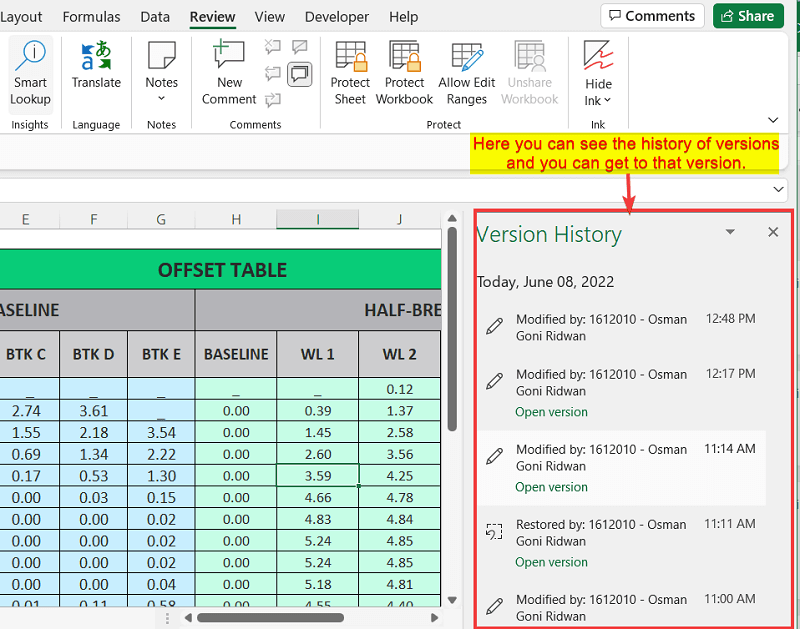
类似读物
- 如何在Excel中用键盘编辑单元格(4种便捷的方法)
- 编辑Excel中的宏程序按钮(5种简单方法)
- 如何在Excel中编辑单元格(4种简单方法)
- 在Excel中编辑单元格,无需双击(3种简单方法)
第4步:与贡献者分享Excel文件
所以,现在你已经将文件保存在 驱动器(Onedrive 正如我以前提到的,你只能在 "编辑历史 "中看到。 Excel在线 因此,要想在在线版本中打开Excel文件,你必须在浏览器中做一个 链接 并将其发送给其他贡献者,他们将打开链接并看到文件在 Excel在线 版本。
要使用邮件将链接发送给贡献者,请遵循以下步骤。
- 点击工作簿右上角的 "共享 "按钮。
- 然后会出现一个窗口,输入 贡献者 ' 盒子里的邮件。
- 最后,点击 发送 按钮。

另外,你可以直接复制链接并通过任何媒介如Facebook、邮件、Whatsapp或任何网络平台发送给贡献者。
- 拟 拷贝 上的链接。 剪贴板 ,只需点击 拷贝 窗口中的按钮。

- 或者,你也可以从以下网址打开Excel文件 Excel菜单 在 驱动器(Onedrive .
第5步:在Excel在线中打开Excel文件
使用这个链接,你或任何其他贡献者可以打开工作簿中的 Excel在线 要做到这一点,只需在任何浏览器中使用 粘贴 在浏览器的地址栏中输入该链接,并点击 进入 或者你可以登录到你的 驱动器(Onedrive 并打开该文件。

第6步:查看编辑历史
现在,在浏览器的Excel在线版本中,你可以看到该工作簿的任何用户的编辑历史。
- 首先,去到 评论 在顶部功能区中的标签。
- 并且,点击 显示变化 选择。
- 然后,你会看到在工作簿的右侧会出现一个窗口,名为 变化

因此,你可以看到Excel的编辑历史。 当任何贡献者改变任何东西或修改任何东西或添加任何数据时,你可以从这个列表中看到它。 但你不能撤销它们。
阅读更多。 如何在Excel中启用编辑功能(5种简单方法)
需要记住的事情
- 你必须要在Onedrive中保存文件,才能看到编辑的历史。
- 你可以从版本历史选项中回到任何版本的编辑。
- 在Excel在线版中,你只能在列表中看到编辑历史,但你不能撤消修改。
- 所有的编辑都没有列在变化列表中,特别是格式工作没有列出来。 但是数据、公式等的变化却列了出来。
总结
在这篇文章中,你已经找到了如何在Excel中查看编辑历史的方法。 你应该自己尝试这些,因为你可能需要随时查看编辑历史,以检查其他用户所做的更改或修改。 我希望你认为这篇文章有帮助。 你可以访问我们的网站 ǞǞǞ 如果您有任何意见、建议或疑问,请在下面的评论区提出。

